1、首先下载好Windows10镜像,下载完成后解压出来,放到电脑硬盘上或者放在U盘启动盘。最好是放在U盘上,这样就算电脑不能用了,或者去给别人安装系统也比较方便。U盘启动盘没有的可以自己制作一个,方便很简单。可以参照引用链接制作一个纯净的系统盘。

2、将U盘插在电脑USB接口,台式机的最后是接是主机后面,前面部分电脑会因为接在前面板无法使用。然后开机设置从U盘启动。我的主板是华硕的,所以开机不停的按F8就可以选择从U盘启动了。其他主板请参考图片的启动热键。选择按键盘上的方向键上下选择,然后按回车键确定执行,下面的都一样。
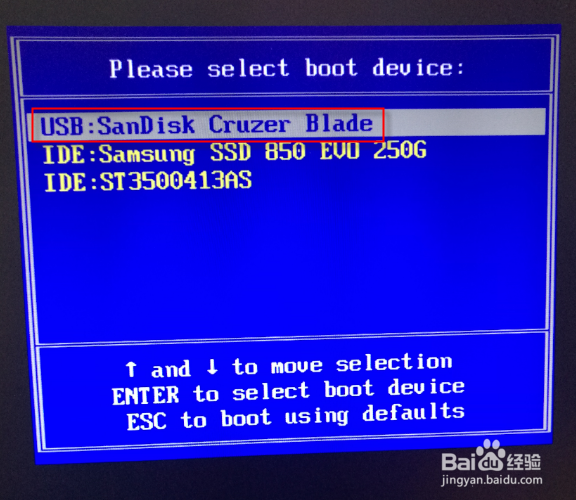

3、接下来就进入到了维护工具界面,我们选择进入WIN8WIN7这个PE系统。
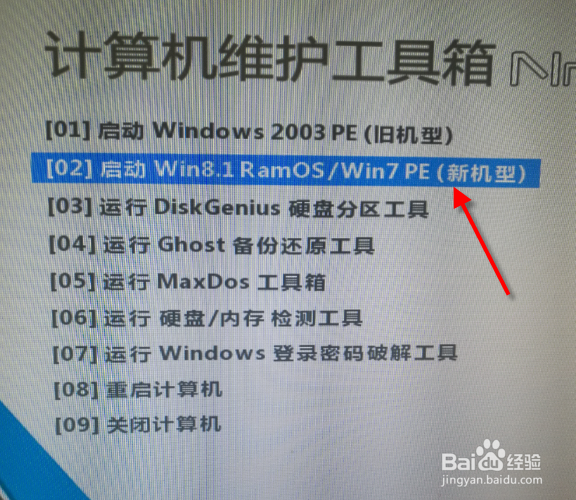
4、如果电脑内存大于2g选择,WIN8PE;如果小于2g就选择WIN7。如果内存小于2g选择这个WIN8加载过程很比较慢,所以还是选择WIN7这个PE系统。

5、然后屏幕显示正在加载,等加载完成后就会进入到PE系统。
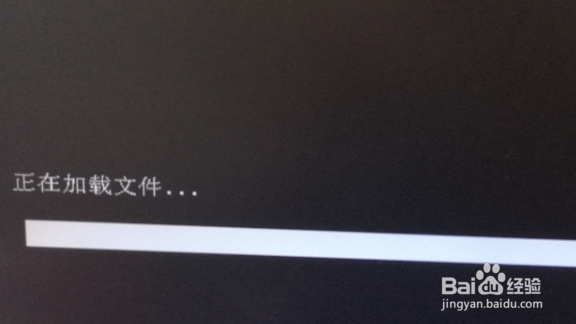
6、进入到PE桌面后,会有一个CMD窗口在加载外置工具,等完成后,在桌面上打开winNTsetup

7、打开后在下图三个红框右边分别点击选择位置。A:选择包含Windows文件的文件夹。这个点击选择后,选择菀蒯踔观我们WIN10系统中有一个sources文件夹,里面选择打开install.esd或者叫install.winB:选择引导驱动器。这个点击选择后直接点击C盘打开。这个是分区时的设置的主分区。C:安装磁盘的位置。这个点击选择后也是点击C盘打开。
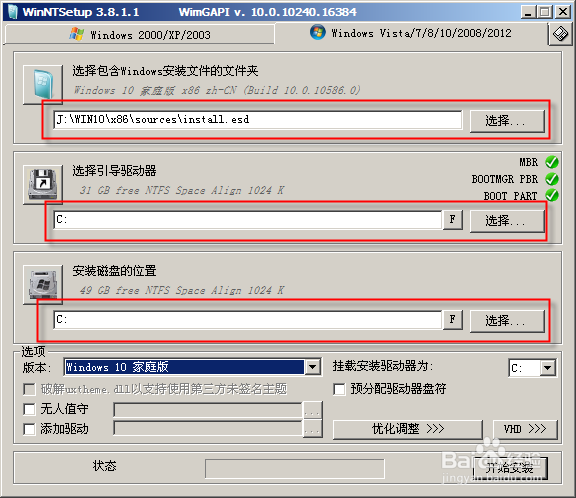
8、然后在选项中选择要安装的版本。因为我这个上是从官网下载的,里面有两个版本,一个是家庭版一个是专业版。一般用专业版比较好。我们就选择专业版吧。

9、上图其他的选项都不用去管它了,都没有用处。直接在右下角点击开始安装。
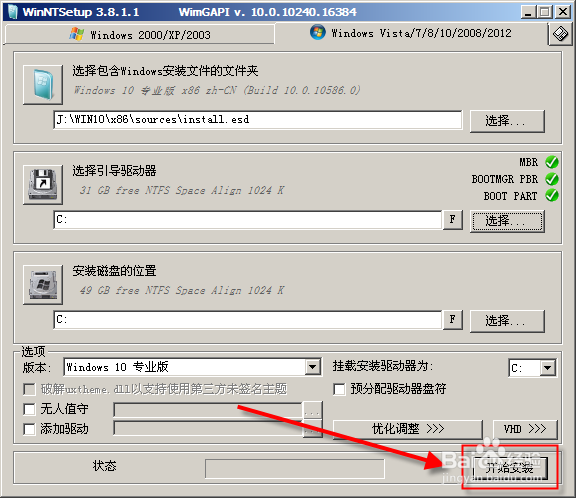
10、这时会弹出一个窗口,问我们准备好了没。准备好没了?好了就直接点击“确定。”其他选项也不用去管它。

11、然后就开始复制文件,下方有个蓝色的进度条。完成后会弹出一个对话框,告诉我们下个阶段的安装将在重启后开始安装。我们点击确定。
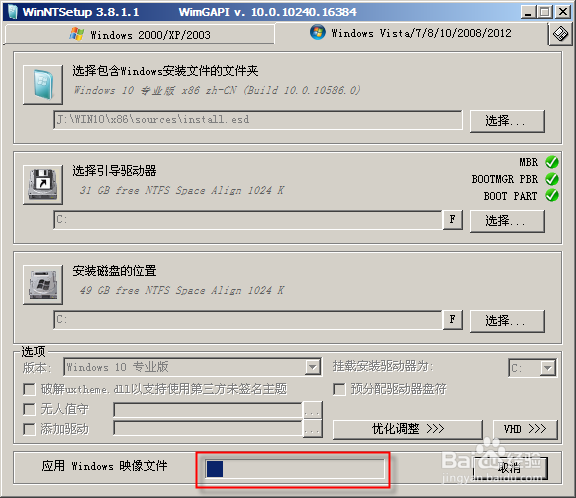

12、我们点击开始菜单,选择重新启动。这个时候就可以把U盘拔出来了。省得等下又进入到U盘启动去。
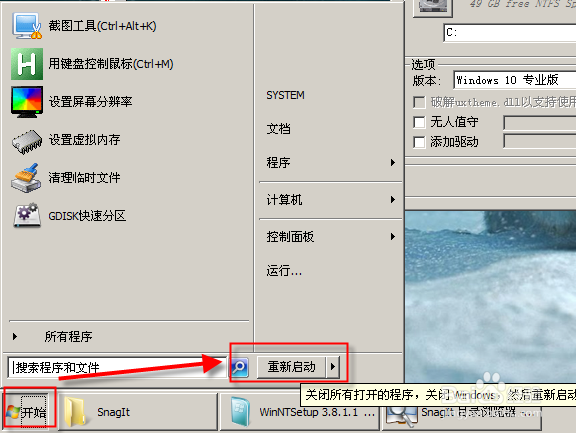
13、启动后,屏幕显示准备就绪,一个圆圈一直转到。这个时候都不用去管他的,让他自个转。过程中电脑会自动重启,都不用去管它的。

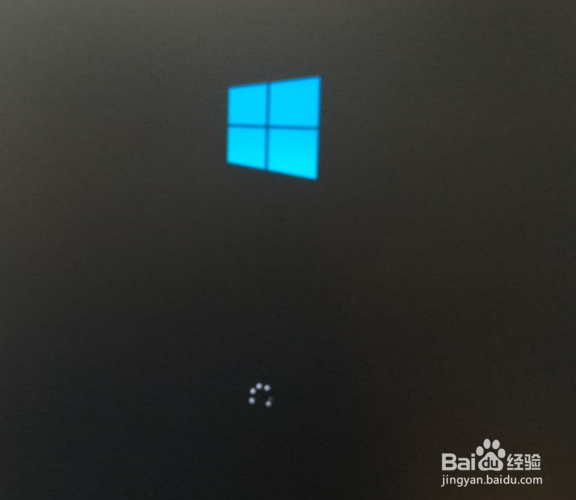
14、不一会儿转完了,屏幕出现一个区域语言选择界面。这个一般默认就可以了,也可以按自己实际需要选择。然后右下角点击“下一步”。
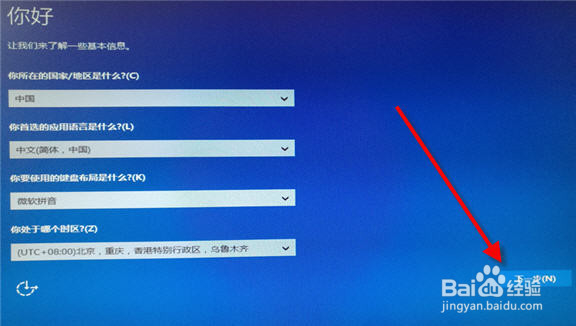
15、接下来会要求我们输入Windows的安装KEY码。有吗,没有我们就不输入,在左下角选择“以后再说”。
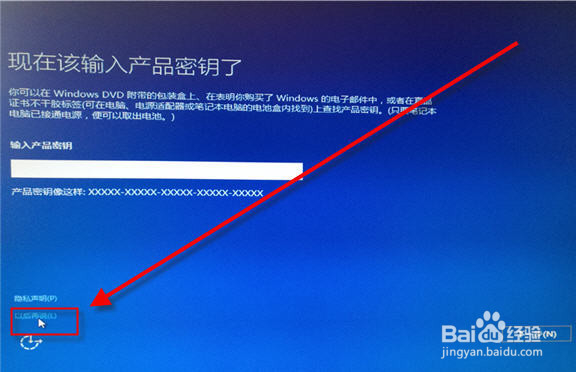
16、下面会选择我们一些法律知识,微软的许可条款。不用看了,直接点击“接受”,不接受的话就不能安装。

17、然后就显示一个快速设置界面。可以自定义设置或者使用快速设置。自定义设置没什么设置的,我们直接选择“使用快速设置”。

18、接下来一段时间就是在自动快速设置过程。屏幕会出来一些:你好、欢迎使用、正在获取更新、马上回来、请稍候,这些页面。我们就看着就好,不用动它。
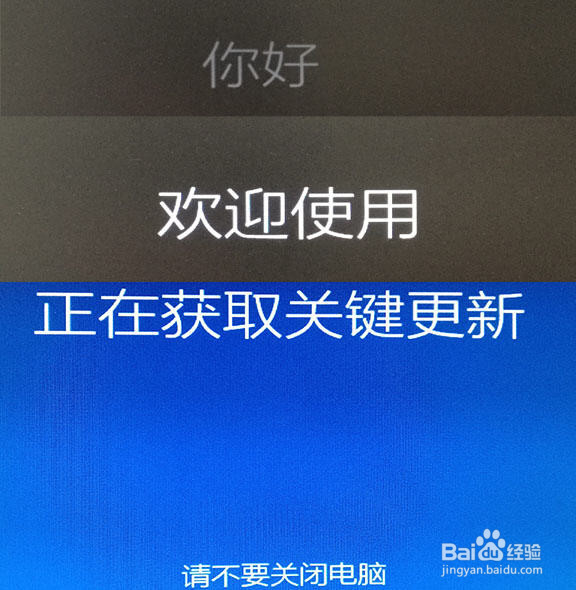

19、过一会儿就出出现在下图这个页面。问这台电脑是谁的,选择“我拥有它”,然后点击“下一步”。
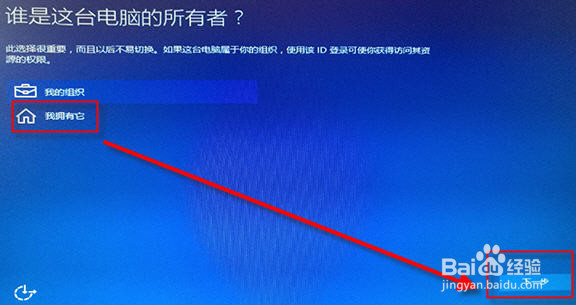
20、然后这个页面有一个选择。A:一个是你已经有账号了,那就直接输入账号密码,点击登袄嬖艽蛞录。B:没有账号,点击上方的立即获注册一个账号。注册只要按界面枞绶晷箜提示就可以了。C:不想使用账号,直接使用本地账户登录的,就在左下角选择“跳过此步骤”。
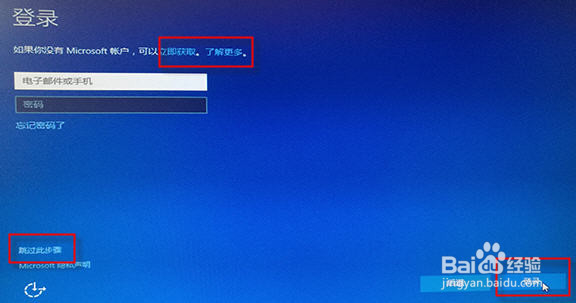
21、再下来要我们设置PIN码,这个PIN码也可以用来登陆时的密码,一个6位数字密码。设与不设都可以,不设置以后也可以在系统设置中设置。我们暂且选择“跳过”。

22、然后就要等一下,等系统加载、设置一些文件,看不见的。屏幕只有提示一些字。有时还会黑一会儿,这些都不用理会。
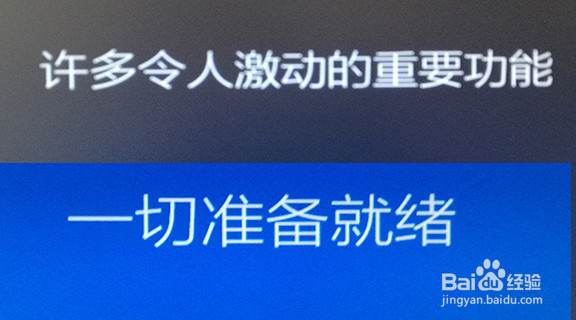
23、等等终于进入了桌面。这时这个桌面还是比较难看的,分辨率低,桌面只有一个回收站图标。右下角提示正在搜索驱动器更新,点击一下就会跳转到系统更新中去。

24、如果上面没有点击,也可以从“开始菜单—缇吾怩舭—设置——更新全安全“里打开。安装完系统第一步要做的就是更新。把一些补丁补一下,显卡驱动也是以补丁的形式在这里更新的。所以这一步必须做。

25、在更新的时间中,我们可以先安装一些软件应用,把我们常用我的电脑显示在桌面。WIN10我的电脑是叫此电脑,显示方式请查看下面的引用链接。
26、等设置窗口中提示要重启时,我们在重启电脑。重启时在还没在关机前就会开始更新一部分,这个时候不要关机,等这部分更新完会自己重启。

27、重启过后还有最后一部分更新,这时也不要关机。更新完后自动进入予磴颠靥桌面。进入桌面后分辨率就会自动设置到推荐位置。如果显卡驱动没有瀚柏围歪安装,可能是不适配,需要自己去显卡官网下载或者使用第三方驱动软件。到此系统就安装完成了。

